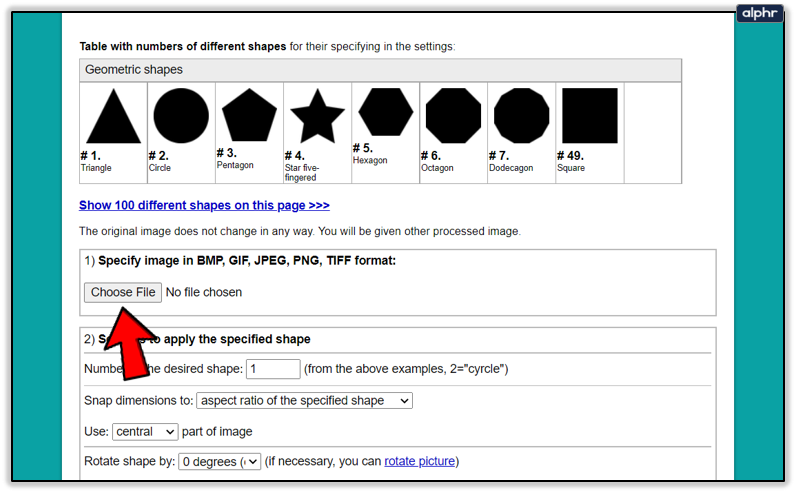Как обрезать изображения до различных форм (квадрат, круг, треугольник)
Обрезка изображений в разные формы может быть интересной. И это совсем не сложно. Можно обрезать изображения до различных форм, например квадратов, кругов или треугольников. Пожалуй, самое сложное – это выбор изображения.
Вам также необходимо решить, какую программу или инструмент использовать. Некоторые люди захотят обрезать изображения в Word, некоторые предпочитают PowerPoint, а у других может не быть доступа к Microsoft Office.
Программы для Windows, мобильные приложения, игры - ВСЁ БЕСПЛАТНО, в нашем закрытом телеграмм канале - Подписывайтесь:)
Не волнуйтесь, если вы попадаете в последнюю категорию; мы также подготовили несколько онлайн-инструментов, которыми может воспользоваться каждый.
Обрезка изображений с помощью TinyWow
Обрезать изображения по разным формам может быть непросто, но это важный навык. Большинство людей не знают, как вырезать изображения в одну из самых популярных фигур – квадрат! TinyWow упрощает обрезку фотографий всего за несколько кликов! Вот краткое руководство:
- Откройте свой любимый браузер и найдите TinyWow.com

- Наведите курсор мыши на «Изображение» наверху. Затем нажмите «Манипулировать» в раскрывающемся списке. Наконец, нажмите «Сделайте круглое изображение».

- Как только вы войдете, у вас будет возможность «Загрузить файл с ПК или мобильного телефона” или “Перетащите файлы» со своего компьютера.

- Когда вы закончите загрузку изображения, вы можете настроить изображение, которое хотите обрезать; изменяя масштаб или используя линзу.

- Нажмите «Круглый», если у вас есть нужное изображение, которое вы хотите обрезать.

- Наконец, теперь вы можете »Скачать» изображение, которое вы наконец обрезали.

Обрезка изображений в Office 2010 и более поздних версиях
Обрезать картинки в Office очень просто, и для этого подходят программы Word и PowerPoint. Следующие советы подходят для Office 2010 и более поздних версий:
- Откройте документ Office (например, файл Word, но вы также можете использовать Excel или PowerPoint).

- Далее нажмите Вставлять.

- Затем выберите Картина и выберите один из вариантов, чтобы добавить любое изображение, которое хотите обрезать.

- Когда изображение окажется в файле, нажмите на него.

- Теперь нажмите Обрезать расположен в верхней правой части экрана.

- Далее нажмите или наведите указатель мыши на Обрезать по форме (квадрат, круг, треугольник и т. д.) и выберите желаемую форму.

- Форма появится мгновенно.

Если вас устраивает форма, но не конечный результат, вы можете обрезать изображение другими способами, например:
- Обрезка одной стороны — для этого вам просто нужно перетащить внутрь маркер боковой обрезки.
- Чтобы одновременно обрезать две стороны, находящиеся рядом друг с другом, необходимо перетащить внутрь угловой маркер обрезки.
- Если вы хотите обрезать две параллельные стороны одновременно, вам нужно, удерживая кнопку Ctrl на клавиатуре, перетащить внутрь маркер боковой обрезки.
- Наконец, вы можете обрезать все стороны, если удерживаете кнопку Ctrl и перетаскиваете внутрь любой угловой маркер обрезки.
Чтобы подтвердить все эти изменения, нажмите Обрезать снова.
Онлайн-инструменты для обрезки
Если у вас нет Office, не волнуйтесь; Вот несколько отличных бесплатных онлайн-инструментов, которые можно использовать для редактирования и обрезки изображений.
ЛУНАПИК
LunaPic — довольно мощный редактор изображений, поэтому вы можете использовать его для базовой обрезки. Вы даже можете нарисовать изображение, которое хотите обрезать. Вы можете обрезать изображения в квадрат или круг, а также есть варианты «волшебной палочки» и произвольной формы.

Например, выберите инструмент «Круг». Затем нарисуйте изображение, чтобы обрезать его так, как вам нравится. Когда вы закончите, подтвердите изменение, нажав «Обрезать». Ваше изображение будет обрезано и будет иметь прозрачный фон.
Программы для Windows, мобильные приложения, игры - ВСЁ БЕСПЛАТНО, в нашем закрытом телеграмм канале - Подписывайтесь:)
Следуй за этим связь посещать и использовать LunaPic.
ИМГОНЛАЙН
ИМГОНЛАЙН — еще один отличный инструмент для обрезки, который вы можете использовать бесплатно. Он предлагает большой выбор форм. Сложные формы еще интереснее, особенно с животными, сердечками, стрелами и т. д.

Чтобы использовать этот сайт, выполните следующие действия:
- Нажмите на Выберите файл чтобы добавить свое изображение.

- Затем вам нужно выбрать фигуру, например, фигура номер четыре — пятипалая звезда. На втором этапе есть много других вариантов настройки. Примените их по своему вкусу.

- Наконец, выберите формат изображения для сохранения.

- Подтвердите нажатием ОК, и вскоре изображение будет обработано.

- Затем вы можете открыть или загрузить его на свой компьютер.

Этот инструмент интересен и прост в использовании, если вы освоите его. Наверное, это мой личный фаворит из всей этой группы. Я использовал этот инструмент, чтобы отредактировать изображение Гарфилда в форме звезды. Вот результат:

Единственный предел — ваше воображение
Теперь вы знаете, как обрезать изображения до различных фигур в Office и онлайн-инструментах. Надеюсь, это руководство было интересным и простым для понимания. Желаем вам получить массу удовольствия, опробовав эти варианты обрезки.
Удачи в обрезке и не стесняйтесь добавлять свои идеи в раздел комментариев ниже.